右クリックメニューの「以前のバージョンの復元」を削除する方法
Windows10の環境で、右クリックメニューに表示される「以前のバージョンの復元(V)」を削除する方法のご紹介です。
右クリックメニューの「以前のバージョンの復元(V)」とは?
「以前のバージョンの復元(V)」は、その名の通り、選択したファイルを過去の状態に復元する機能です。
この機能はWindowsに標準搭載されているバックアップ機能によって提供され、適切に設定・動作していれば、誤って削除したファイルを復元したり、過去の状態に戻したりすることができます。
「適切に設定・動作」という言葉の通り、この機能は事前にその機能を有効にする必要があり、かつ復元は任意のタイミングに戻せるわけではなく、バックアップが実行されたタイミングからしか選択できません。
適切に設定できれば、いざという時に大変便利な機能ですが、そもそも設定が難しいため、それほど使用されていないのが現状です。
そのため、このページでは右クリックメニューの「以前のバージョンの復元」を削除する方法をご紹介します。
なお、この機能は「シャドウ コピー」とも呼ばれています。
「以前のバージョンの復元」を削除する方法
- スタートボタンをクリックし、regedit を検索し、起動します。(クリック)
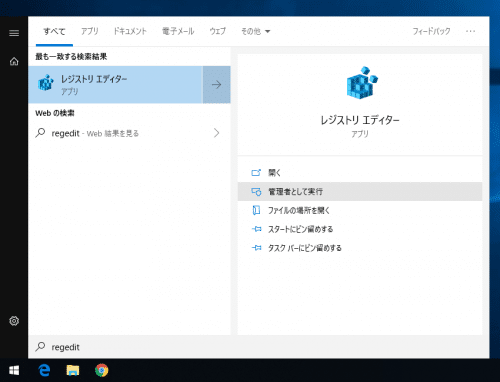
- ユーザーアカウント制御が表示されますが、はい(Y)をクリック
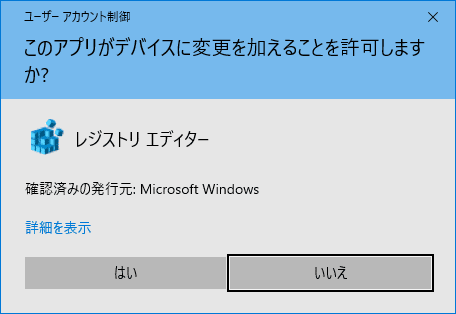
- レジストリエディタが起動します。
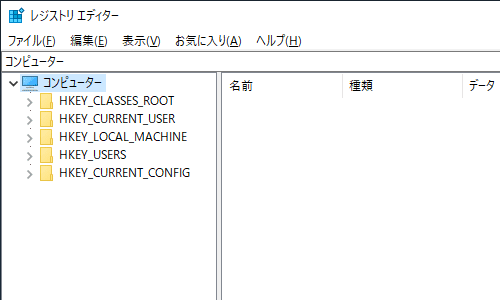
- 上側の検索窓に「コンピューター\HKEY_LOCAL_MACHINE\SOFTWARE\Microsoft\Windows\CurrentVersion\Shell Extensions」と入力し、エンター(ENTER)
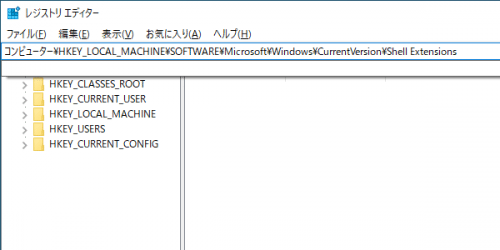
- 表示される「Shell Extensions」を選択(クリック)し、右クリック、「新規(N)」→「キー(K)」を選択
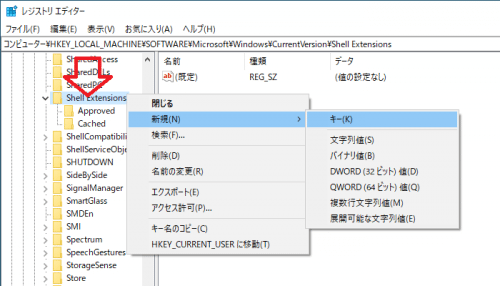
- 「Blocked」と入力し、エンター(ENTER)
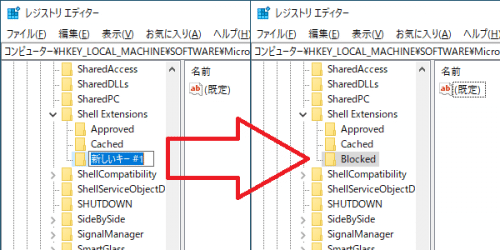
- 右側の何もない部分で右クリックし、「新規(N)」→「文字列値(S)」を選択
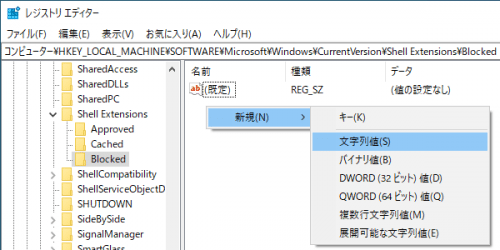
- {596AB062-B4D2-4215-9F74-E9109B0A8153} と入力し、エンター(ENTER)
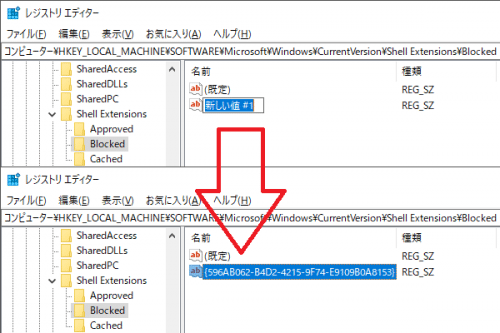
- 再起動したら、完了です。
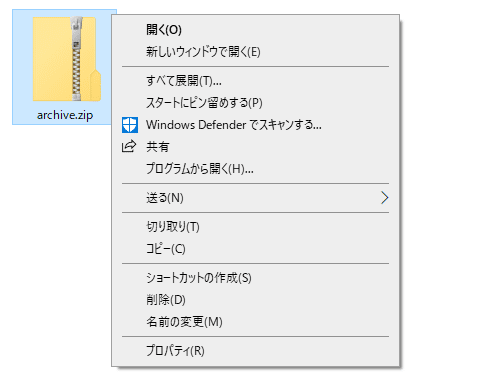
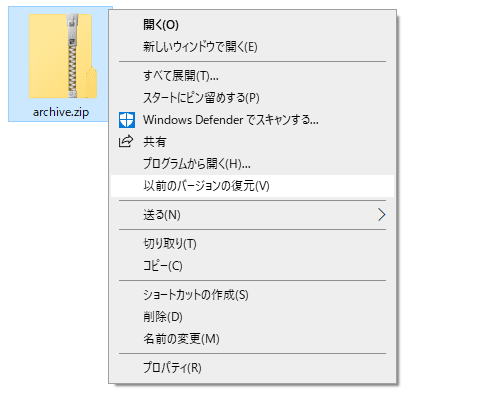
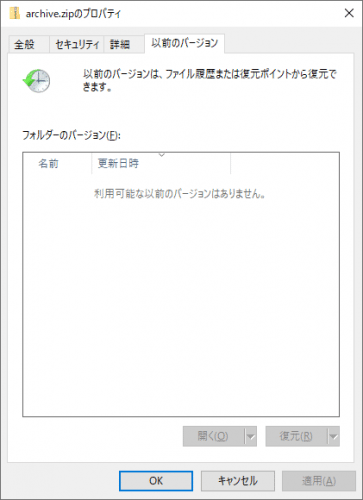

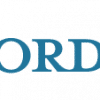


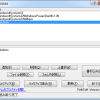



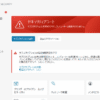
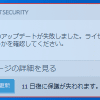




ディスカッション
コメント一覧
まだ、コメントがありません